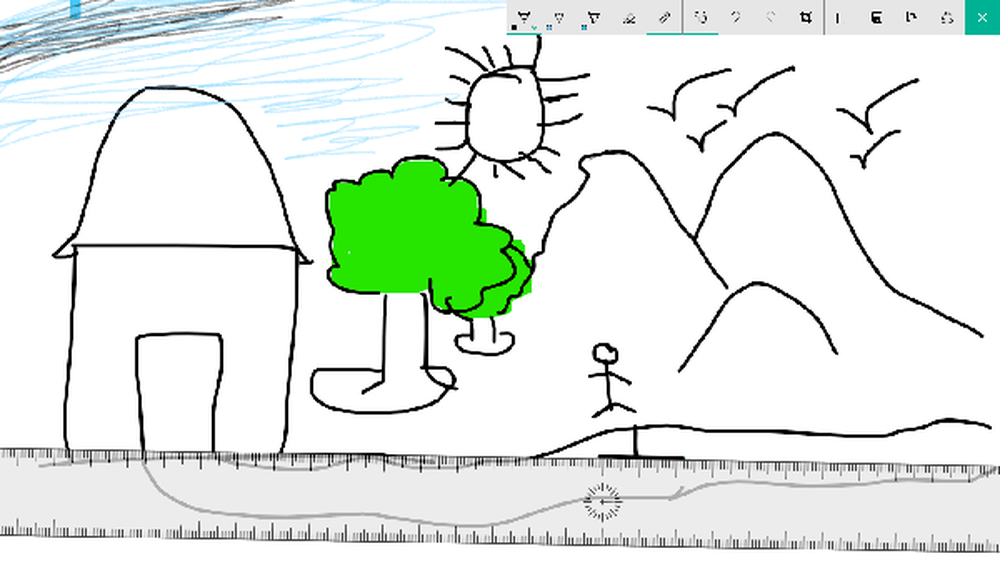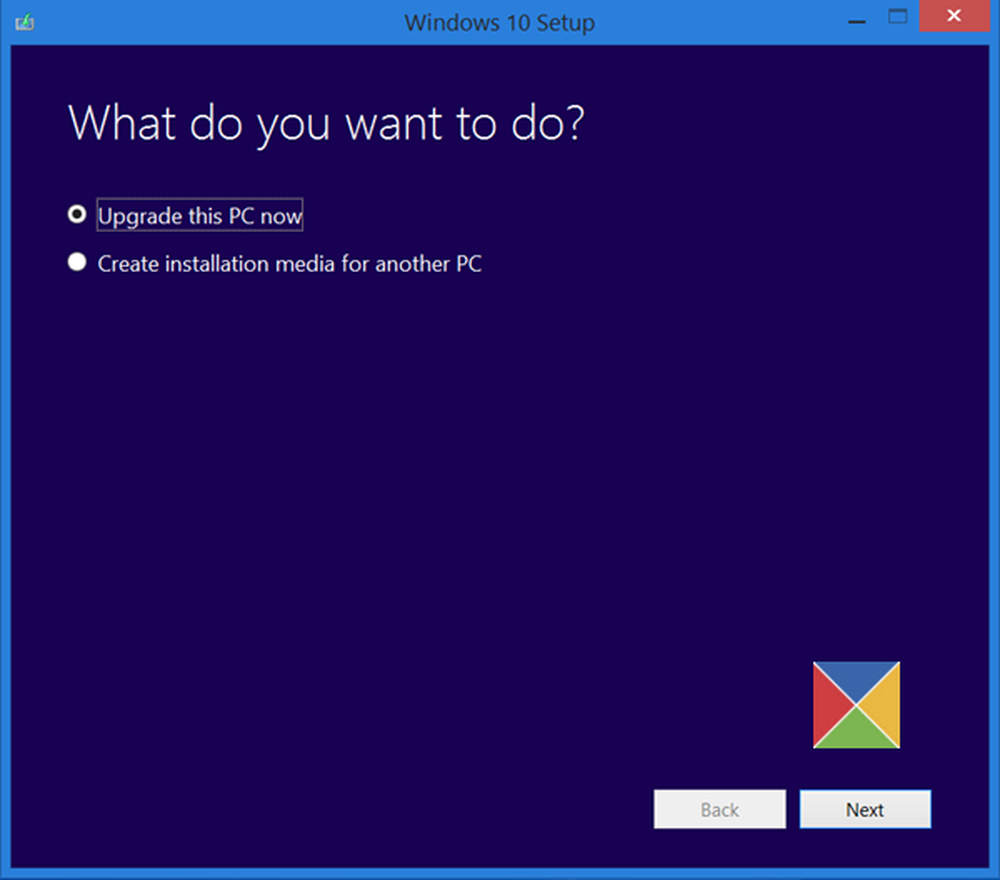Verwenden Sie den Windows 10 Update Assistant, um Ihr Windows 10 zu aktualisieren
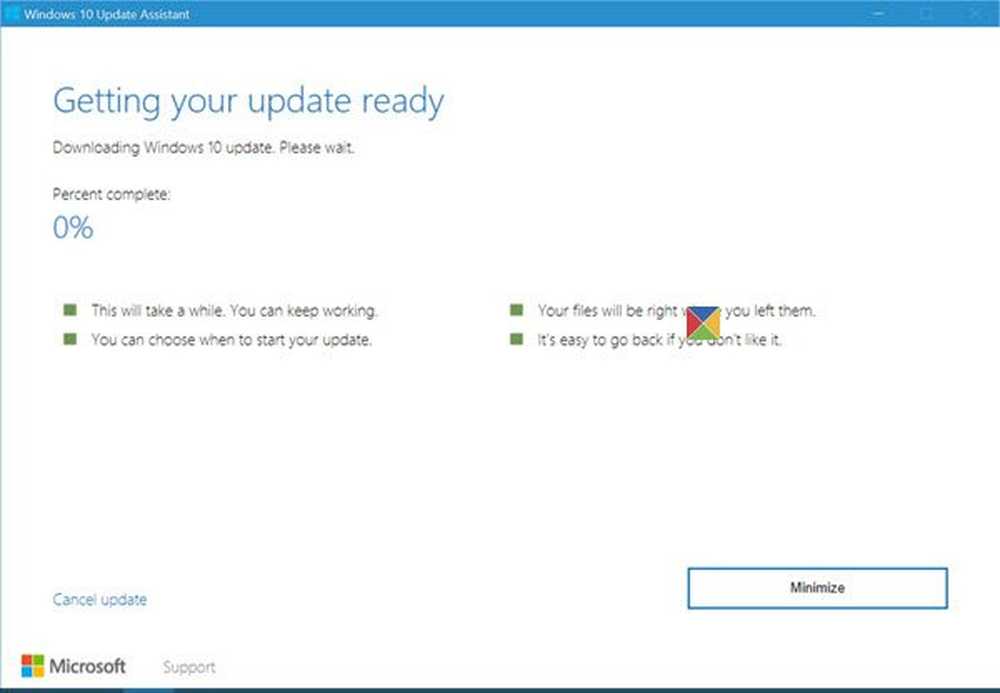
Du kannst den ... benutzen Windows 10 Update-Assistent um neuere Versionen von Windows 10 auf Ihrem PC zu installieren. Wir haben gesehen, wie Sie die neuesten Windows 10-Versionen über Windows Update oder das Media Creation Tool herunterladen oder herunterladen können. Lassen Sie uns nun sehen, wie Sie mit diesem Windows 10-Aktualisierungsassistenten Ihren PC aktualisieren können die neueste Windows 10-Version leicht.
Windows 10 Update-Assistent
Besuch Microsoft.com und klicken Sie auf die Jetzt aktualisieren wie unten gezeigt. Wenn Sie auf klicken Tool jetzt herunterladen Wenn Sie auf die Schaltfläche klicken, wird das Windows 10 Media Creation Tool heruntergeladen.
Sie können auch die Aktualisierungsverlaufsseite besuchen und auf die Schaltfläche klicken Holen Sie sich jetzt das Update Taste. Es ist deine Entscheidung.

Jedenfalls klicken Sie auf die Jetzt aktualisieren Schaltfläche lädt ein Windows10Upgrade Exe-Datei auf Ihrem Computer. Klicken Sie darauf und Sie sehen das Windows 10 Update-Assistent aufmachen.

Klicke auf Jetzt aktualisieren fortfahren. Das Tool überprüft, ob Ihr Gerät kompatibel und bereit für das Upgrade ist.

Wenn Ihr Gerät kompatibel ist, werden Sie entsprechend informiert.
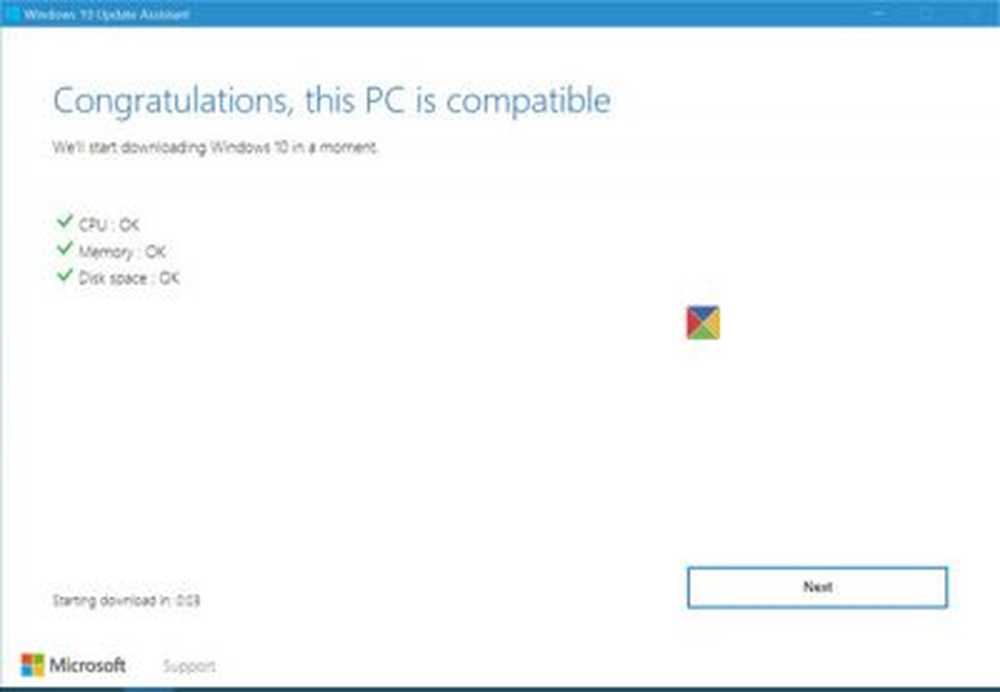
Klicken Sie auf Nächster startet den Update-Vorgang.

Da erwartet wird, dass es eine Weile dauern wird, können Sie sich eine Tasse Kaffee holen oder das Fenster verkleinern und Ihre Arbeit fortsetzen, während Ihr Computer sich auf die neueste Version von Windows 10 aktualisiert.
Sobald der Vorgang abgeschlossen ist, werden Sie zum Neustart aufgefordert.

Nach mehreren Neustarts sehen Sie den folgenden Bildschirm auf Ihrem Desktop:

Deinstallieren Sie den Windows 10-Update-Assistenten
Nach einer erfolgreichen Aktualisierung möchten Sie möglicherweise den Windows 10-Update-Assistenten nach einigen Tagen deinstallieren.

Öffnen Sie dazu Systemsteuerung> Programm deinstallieren. Doppelklicken Sie hier auf den Windows 10 Update-Assistenten, um ihn zu deinstallieren.
Teilen Sie uns mit, ob dies für Sie reibungslos funktioniert hat.